Como limpar o cache no iPhone
Para excluir o cache do navegador e de outros aplicativos no iPhone, abra Ajustes > Geral > Armazenamento do iPhone. A partir daí, percorra seus aplicativos e selecione aquele que deseja limpar. As opções de ação exibidas podem variar de acordo com o tipo de limpeza: do cache do navegador ou dos caches de aplicativos do iPhone.
Como limpar o cache no Safari
Veja como apagar o cache do navegador Safari no iPhone:
-
Abra Ajustes > Geral.
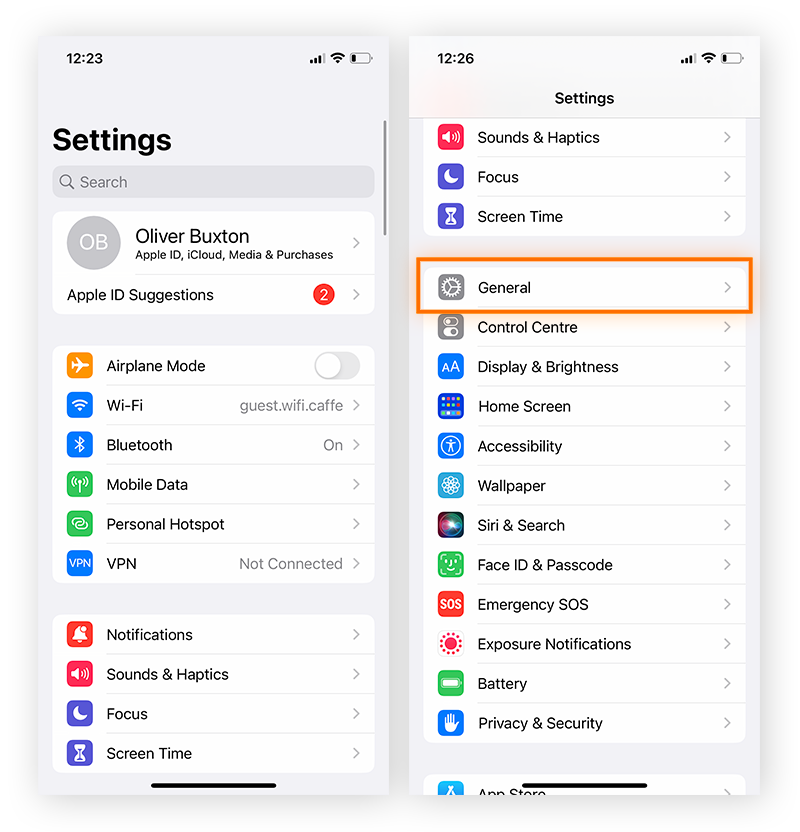
-
Toque em Armazenamento do iPhone e selecione Safari na lista de aplicativos.
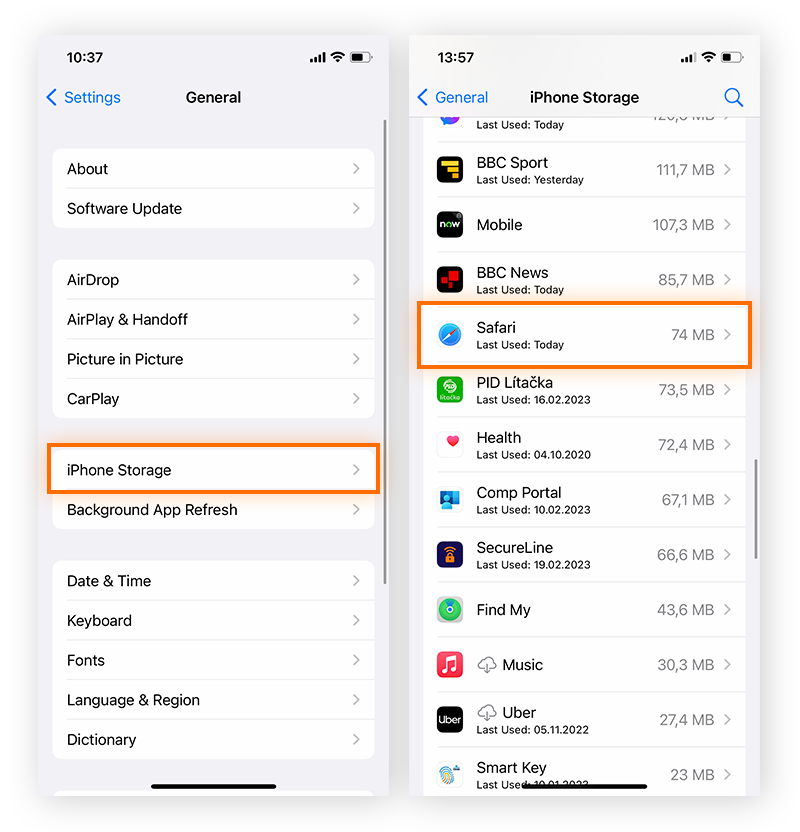
-
Toque em Dados dos Sites para ver um detalhamento de seus dados por site. Na parte inferior da tela, toque em Remover Todos os Dados e confirme com um toque em Remover Agora.
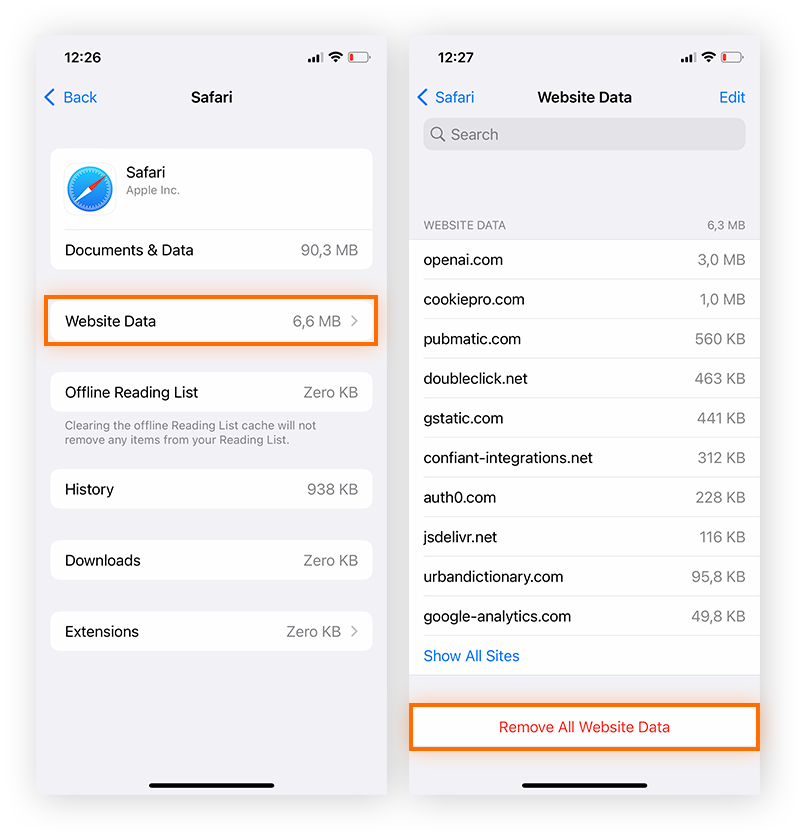
-
Ou exclua os dados de um site individual deslizando o dedo para a esquerda e tocando em Excluir.
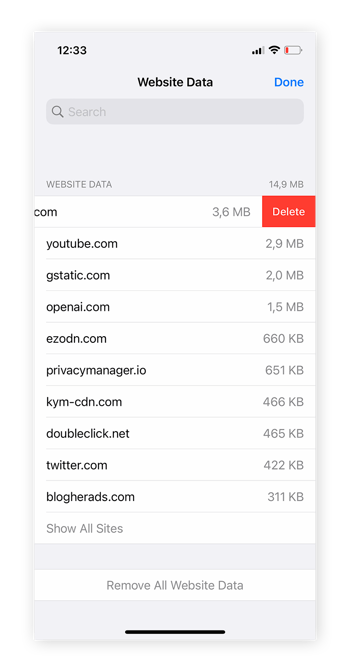
Observe que a exclusão dos dados do site limpará os cookies e o cache – não é possível limpá-los separadamente em um iPhone.
Depois de aprender a limpar o cache do seu iPhone, você estará pronto para os dispositivos iOS, pois as etapas de limpeza de cache e cookies no iPad são praticamente idênticas. Lembre-se de que a limpeza do cache em computadores Mac é um processo ligeiramente diferente.
Como limpar o cache no Chrome
Veja como apagar o cache do Chrome no iPhone:
-
Toque no menu (três pontos) no canto inferior direito do Chrome e selecione Remover dados de navegação.
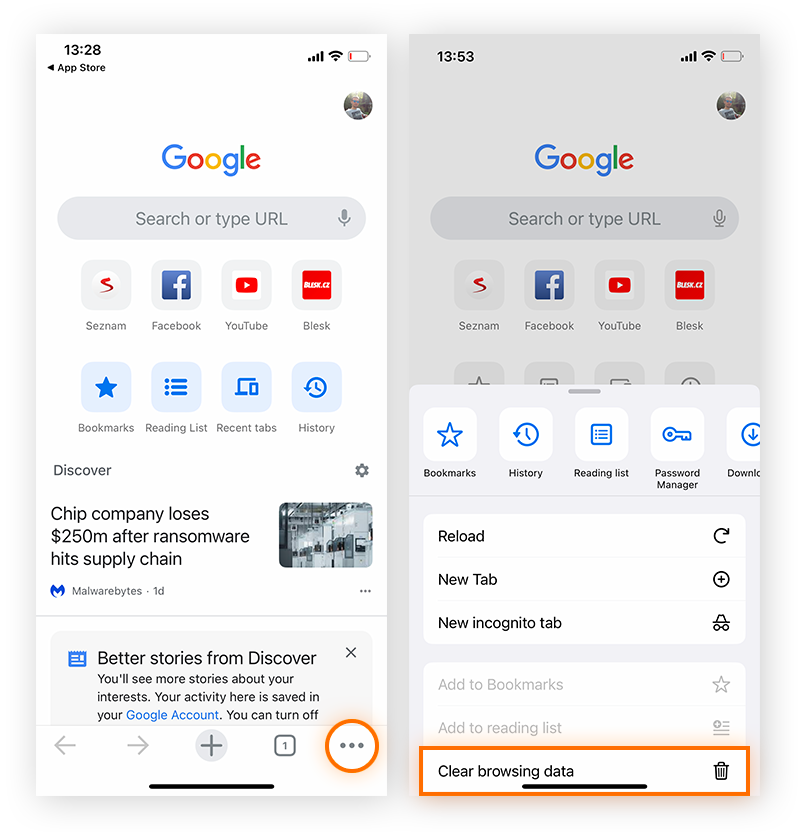
-
Se quiser limpar somente os dados do cache, verifique se apenas a caixa Imagens e arquivos armazenados em cache está selecionada e toque em Remover dados de navegação. Toque em Remover dados de navegação para confirmar.
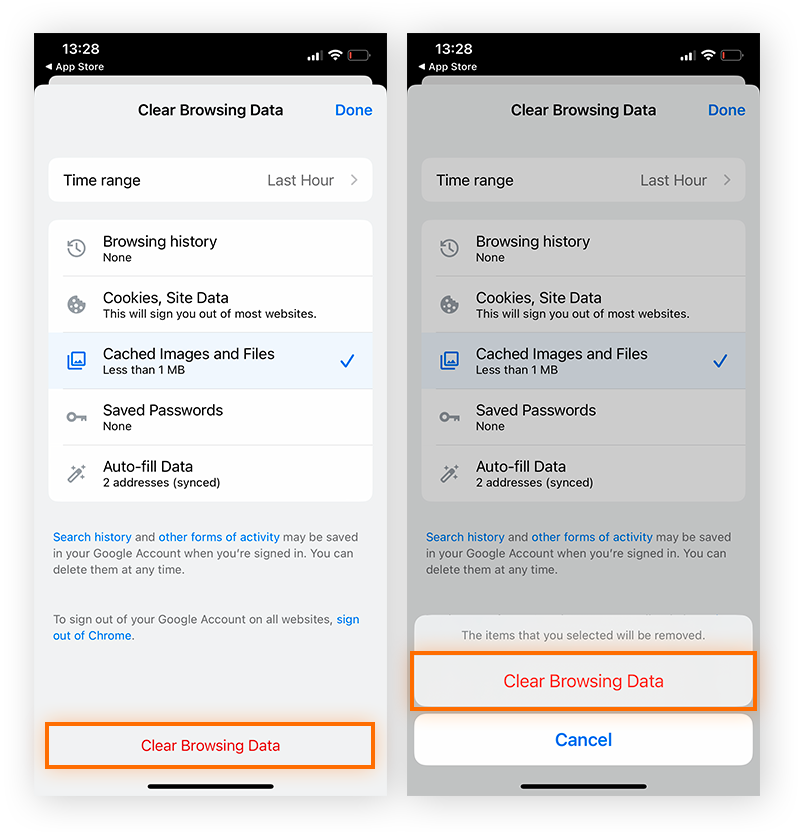
Como limpar cache de aplicativos
Ao contrário do cache do navegador, que pode ser limpo por meio do menu do aplicativo, a única maneira de limpar o cache em aplicativos do iPhone, como Facebook, Instagram, Snapchat ou YouTube, é removê-los completamente do dispositivo e, em seguida, reinstalá-los.
Para fazer isso, acesse Ajustes > Geral > Armazenamento do iPhone. Escolha o aplicativo que deseja excluir e toque em Apagar App.
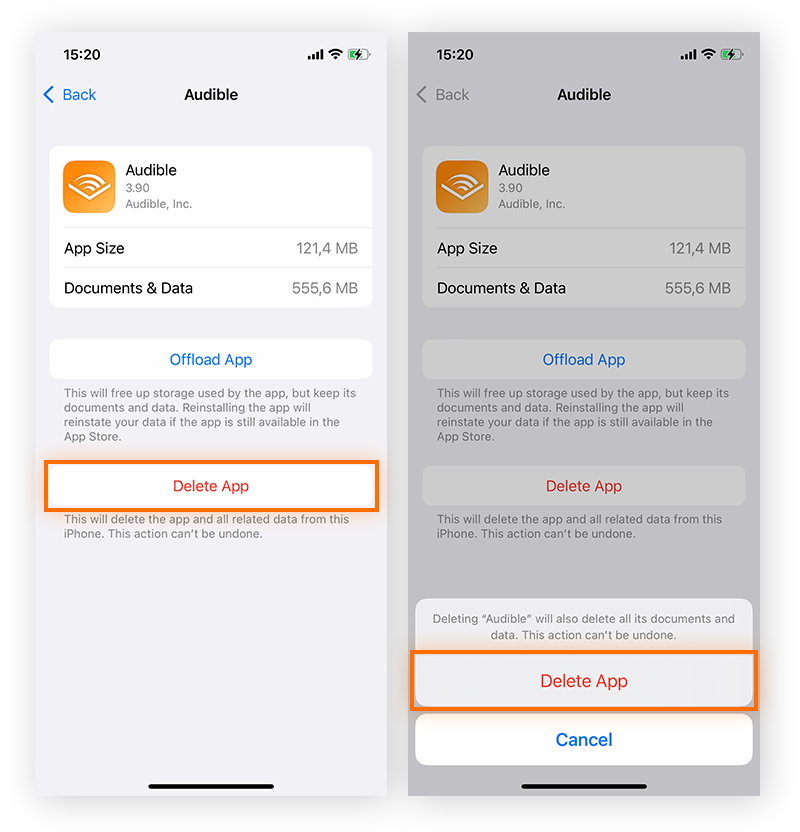
Em seguida, acesse a App Store e faça o download do aplicativo novamente – ele será instalado sem todos os arquivos em cache e outros dados relacionados que você costumava ter. A limpeza do cache de aplicativos no iPhone dessa forma é um processo um pouco complicado, mas não muito demorado.
Como apagar cookies no iPhone
É possível excluir os cookies do navegador no iPhone por meio dos Ajustes do iOS ou das configurações do navegador, dependendo do aplicativo. Mas antes de começar, observe que a exclusão de cookies fará com que você saia de todas as suas contas e removerá todas as informações de registro de preenchimento automático e as preferências do site que você possa ter configurado.
Se quiser limpar os cookies do iPhone para evitar o rastreamento online, considere também a possibilidade de excluir o histórico do iPhone e o histórico de pesquisa do Google, além de considerar a desativação dos cookies.
Como apagar cookies no Safari
Veja como apagar cookies do Safari no iPhone:
-
Abra Ajustes > Geral.
-
Toque em Armazenamento do iPhone, selecione Safari na lista de aplicativos, depois toque em Dados dos Sites.
-
Toque em Remover Todos os Dados na parte inferior da tela, ou delete os dados de um site individual deslizando para a esquerda e toque em Remover.
Apagar cookies no Chrome
Veja como apagar cookies do Chrome em um iPhone:
-
Abra o menu (três pontos) e selecione Remover dados de navegação.
-
Selecione Dados do site e arquivos cookies > Remover dados de navegação.
Por que devo apagar o cache e os cookies no iPhone?
A limpeza do cache e dos cookies no iPhone pode ajudar a aumentar o desempenho do dispositivo e fortalecer sua privacidade, liberando espaço de armazenamento e removendo dados de sites que possam conter informações pessoais. A limpeza regular do cache e dos cookies do iPhone com a ajuda de uma ferramenta de limpeza de navegador também pode acelerar a Internet do smartphone, resolvendo problemas que deixam o navegador lento.
Proteja seu dispositivo com a Avast para que ele funcione sem problemas
A limpeza do cache e de cookies traz benefícios de desempenho e privacidade, mas não substitui a proteção abrangente contra toda a gama de ameaças à segurança, mesmo em um iPhone.
O Avast Mobile Security para iOS está repleto de recursos e ferramentas que se integram perfeitamente e aprimoram a segurança do seu iPhone ou iPad de forma imediata. Você recebe proteção avançada contra malwares, detecção automática de golpes e phishing e até mesmo uma VPN para proteger suas comunicações online. Instale o Avast Mobile Security gratuitamente hoje mesmo.

